搭建个人文件服务器:CHFS安装与配置教程 2024-03-12 默认分类,服务搭建 1 条评论 1855 次阅读 # Chfs 文件共享工具 ## 1. Chfs简介 CuteHttpFileServer/chfs是一个免费的、HTTP协议的文件共享服务器,使用浏览器可以快速访问。它具有以下特点: - 单个文件,核心功能无需其他文件 - 跨平台运行,支持主流平台:Windows,Linux和Mac - 界面简洁,简单易用 - 支持扫码下载和手机端访问,手机与电脑之间共享文件非常方便 - 支持账户权限控制和地址过滤 - 支持快速分享文字片段 - 支持webdav协议 与其他常用文件共享方式(如FTP,飞秋,网盘,自己建站)相比,具有使用简单,适用场景更多的优点,在个人使用以及共享给他人的场景中非常方便快捷。 ## 2. 相关链接 - Chfs 官网:http://iscute.cn/chfs - Chfs GIthub:https://github.com/ods-im/CuteHttpFileServer - 下载链接: - 百度网盘分流下载:[https://pan.baidu.com/s/1QDhTWb-CRUQaHkITSSrF1w ](https://pan.baidu.com/s/1QDhTWb-CRUQaHkITSSrF1w)提取码:chfs - 官方Github还有官网都有体提供下载链接 - Chfs官方提供的ini文件模板:http://iscute.cn/asset/chfs.ini ## 3. 安装 Chfs支持Windows,Linux和Mac系统,本次以我的Ubantu系统的VPS为例子来进行安装使用演示。其他系统可以参考官网操作进行安装。 官方给了linux的不同版本的安装,如下图: 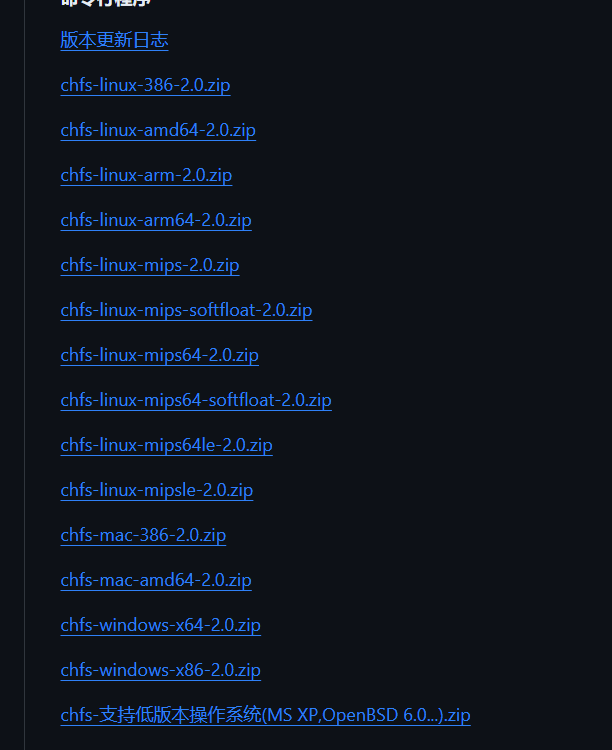 以下是GPT对于不同版本的解释,考虑到可能大家使用的设备不太一样,所以大家可以参考解释进行选择: 1. **inux-386**: 这是为32位x86架构处理器准备的版本。"386"代表了Intel 80386,这是Intel第一个32位微处理器的型号,现在通常指32位x86架构。 2. **linux-amd64**: 适用于64位的x86架构处理器,也就是现在常见的大多数个人电脑和服务器所使用的处理器,AMD64是AMD推出的64位计算架构,也被称为x86-64。 3. **linux-arm**: 适用于ARM架构的32位处理器。ARM架构处理器广泛用于嵌入式系统和智能手机中。 4. **linux-arm64**: 也称为AArch64,适用于ARM架构的64位处理器。这种架构处理器也被广泛用于高端智能手机、平板电脑、服务器和新一代的个人电脑中。 5. **linux-mips**: 针对MIPS架构的处理器。MIPS是一种较老的处理器架构,通常用于嵌入式系统和旧式的个人电脑。 6. **linux-mips-softfloat**: 这个版本是为不具有硬件浮点运算能力的MIPS处理器准备的,所以它通过软件来模拟浮点运算。 7. **linux-mips64**: 为64位的MIPS处理器准备的版本。 8. **linux-mips64-softfloat**: 同样是为64位的MIPS处理器准备的版本,但是针对的是没有硬件浮点运算能力的处理器。 9. **linux-mips64le**: 这个版本是为64位的MIPS处理器准备的,其中"le"代表小端模式(Little-Endian),这是一种字节顺序。 10. **linux-mipsle**: 为32位的MIPS处理器准备的小端模式版本。 11. **mac-386** 和 **mac-amd64**: 分别为32位和64位的Mac电脑(基于x86架构的)提供支持。 12. **windows-x64** 和 **windows-x86**: 分别为64位和32位的Windows操作系统提供支持。"x64"是指64位的x86架构处理器,"x86"则是指32位的。 所以按照解释,输入如下命令来查看处理器架构 ```bash uname -m ``` 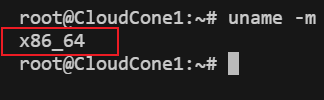 所以我选择linux-amd64这个版本,大家根据自己的设备型号进行选择下载即可。 ### 3.1 创建目录 ```bash mkdir -p /root/data/chfs ``` ```bash cd /root/data/chfs ``` ### 3.2 上传安装包 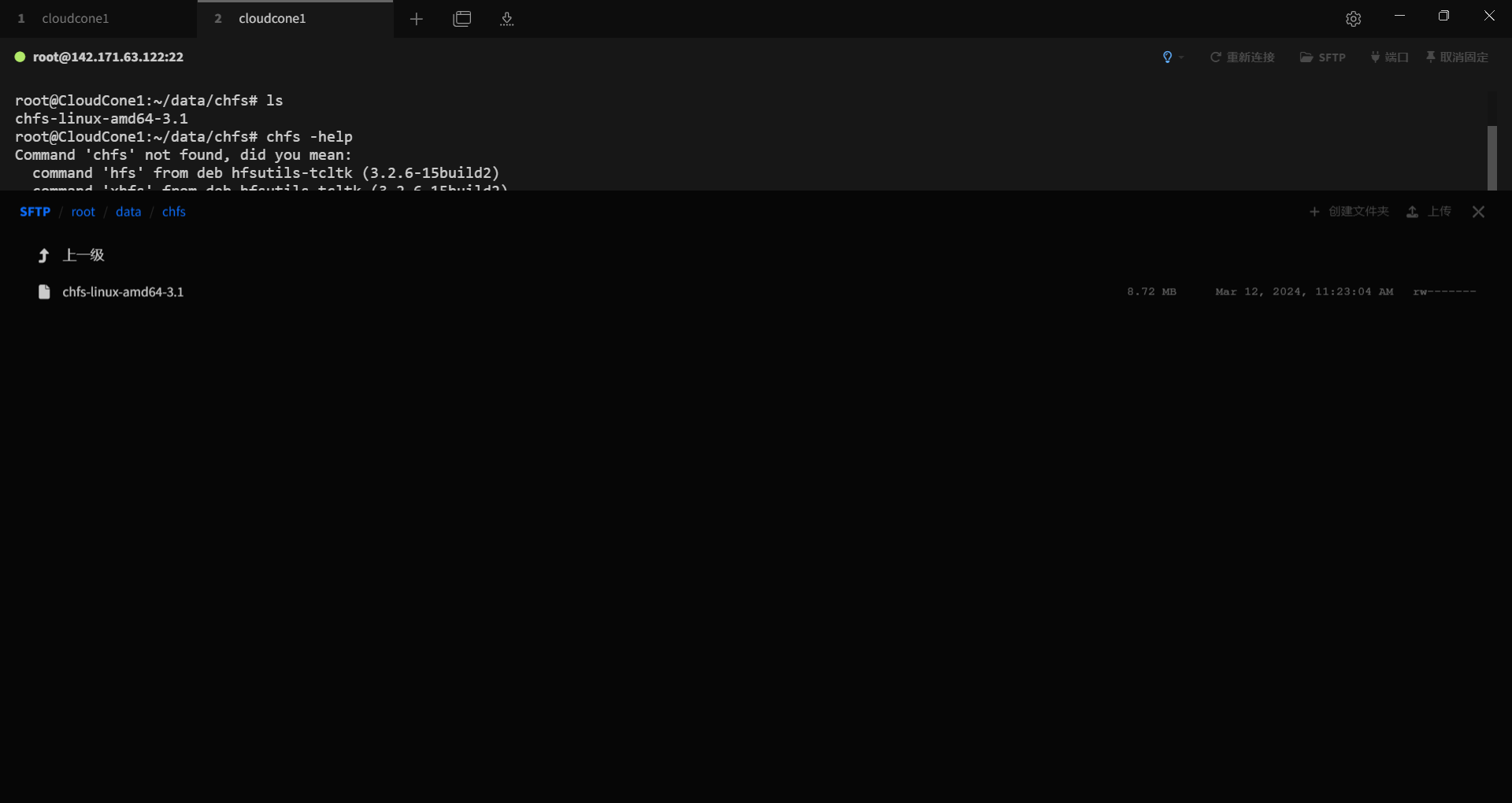 ### 3.3 赋权 ```bash chmod 777 chfs-linux-amd64-3.1 chfs.ini chfs_data ``` ### 3.4 创建系统服务 进入系统服务目录 ```bash cd /etc/systemd/system ``` 创建chfs.service文件 这里我并没有按照官方那种使用命令来配置,我使用的是配置文件进行定义,这个也方便管理 ```bash [Unit] Description=CHFS Server After=syslog.target network.target [Service] # ExecStart指定对应的文件目录 file指定对应配置文件的目录,这两个大家根据自己的情况进行设定 ExecStart=/root/data/chfs/chfs-linux-amd64-3.1 --port=8080 --file=/root/data/chfs/chfs.ini TimeoutStopSec=20 Restart=always [Install] WantedBy=multi-user.target ``` 配置文件chfs.ini ,参考官方的介绍进行设定的,具体的可以参考官方解释 ```ini #设置的共享目录,默认为程序运行目录。如果需要共享多个目录,则用“|”符号隔开。 path=/root/data/chfs/chfs_data #服务运行端口,默认是80 port=8080 # IP地址过滤,可使用白名单模式或黑名单模式,我个人没这个需求,有需求的可以具体看看官方介绍 #allow=192.168.1.2-192.168.1.100,192.168.1.200 # 设置用户权限,我这里设置的匿名用户只有读权限,账户admin1,密码为admin1,具有读写权限。这里权限设置大家具体看官方解释 [guest] rule.default=r [admin1] password=admin1 rule.default=rw ``` ### 3.5 启动服务 启动服务 ```bash sudo systemctl daemon-reload sudo systemctl enable chfs sudo systemctl start chfs ``` 重启服务 ```bash sudo systemctl restart chfs ``` 停止服务 ```bash sudo systemctl stop chfs ``` 查看服务运行情况 ```bash sudo systemctl status chfs ``` 匿名用户访问,只读权限 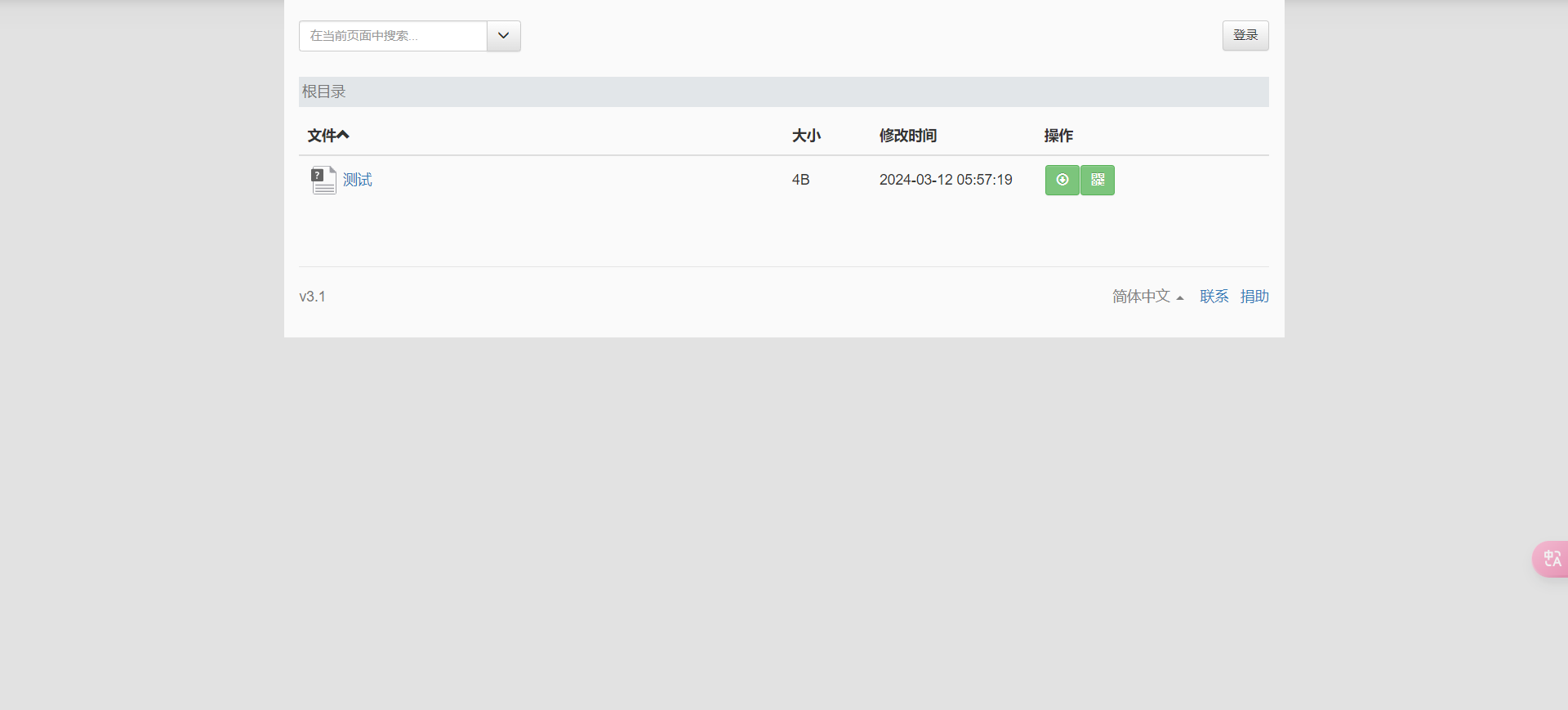 下载文件 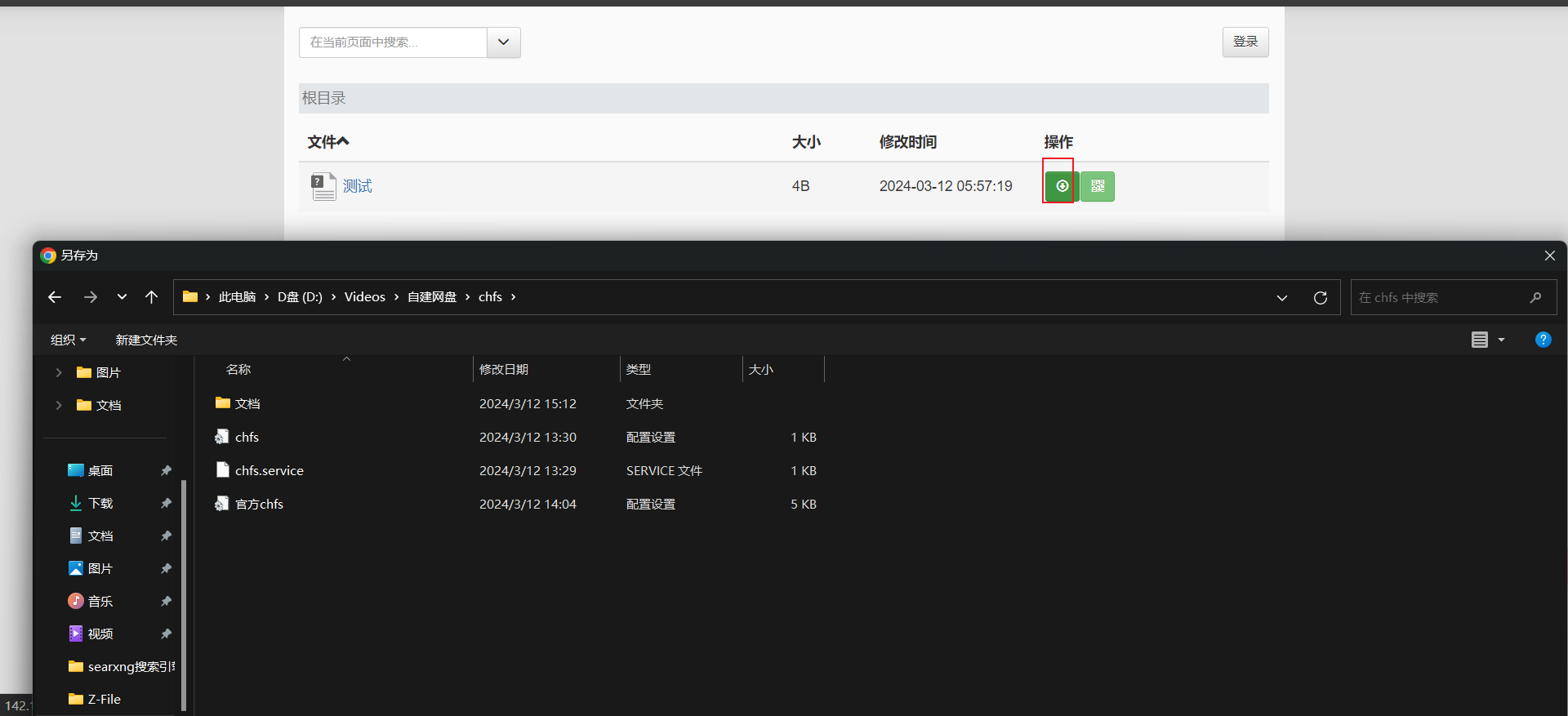 二维码下载 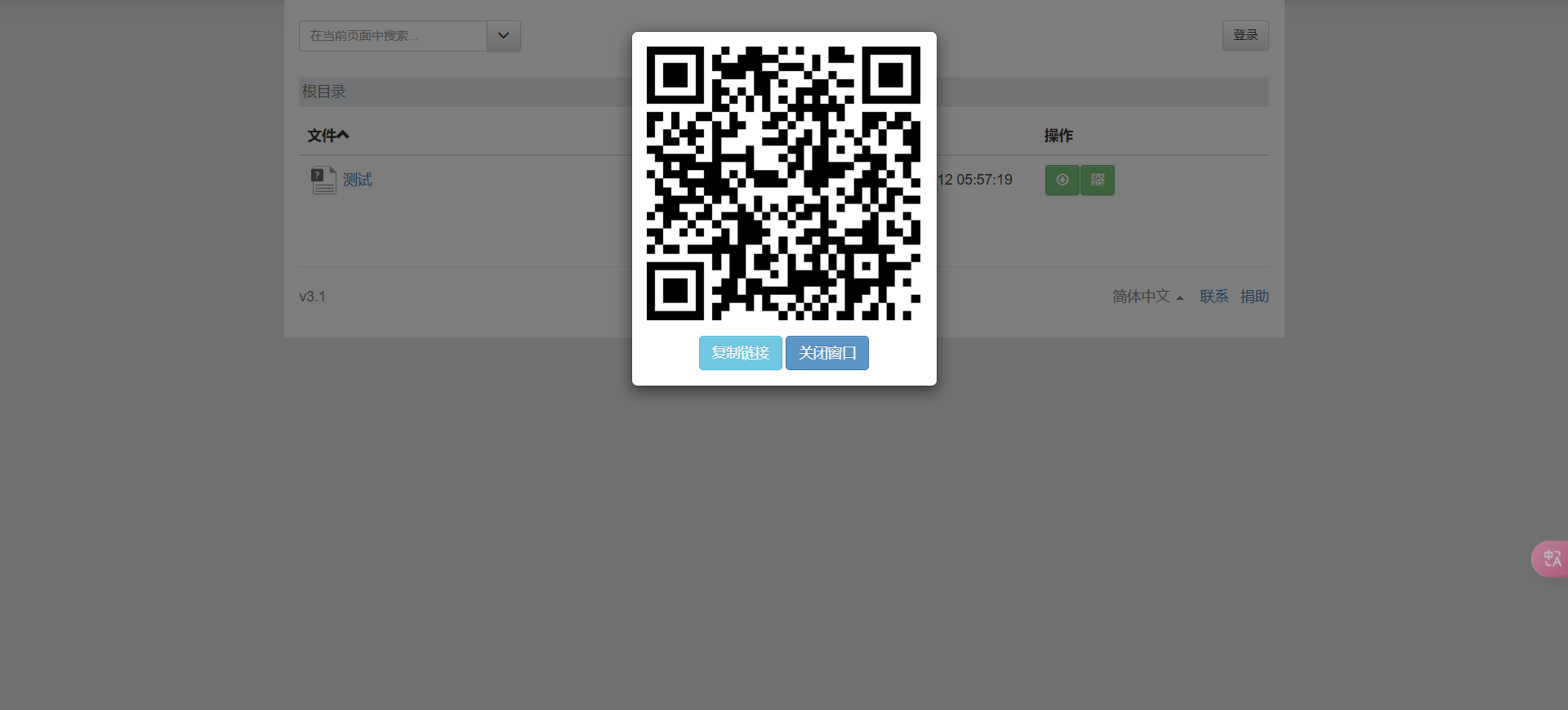 登录账户后,文件重命名 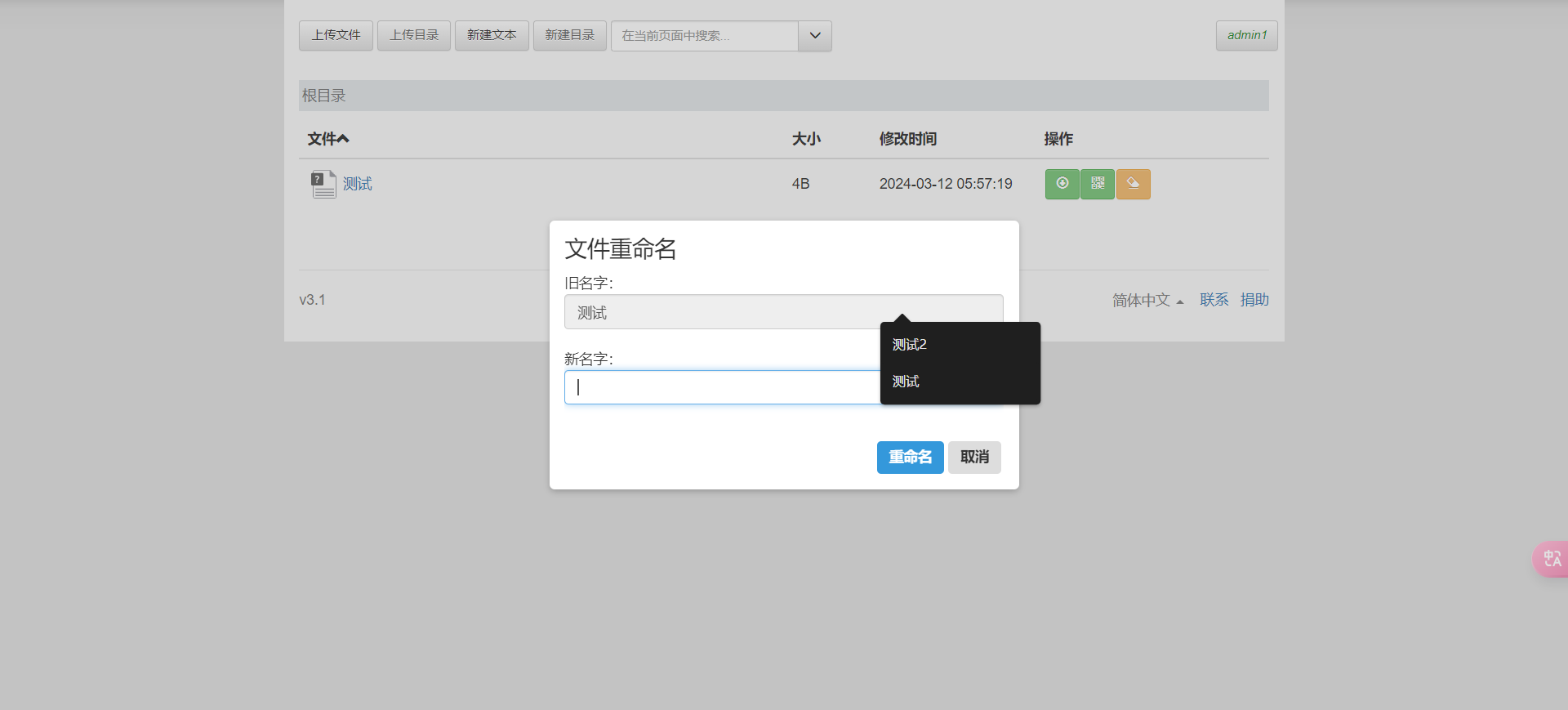 上传文件并可以进行编辑(编辑需要看文件格式) 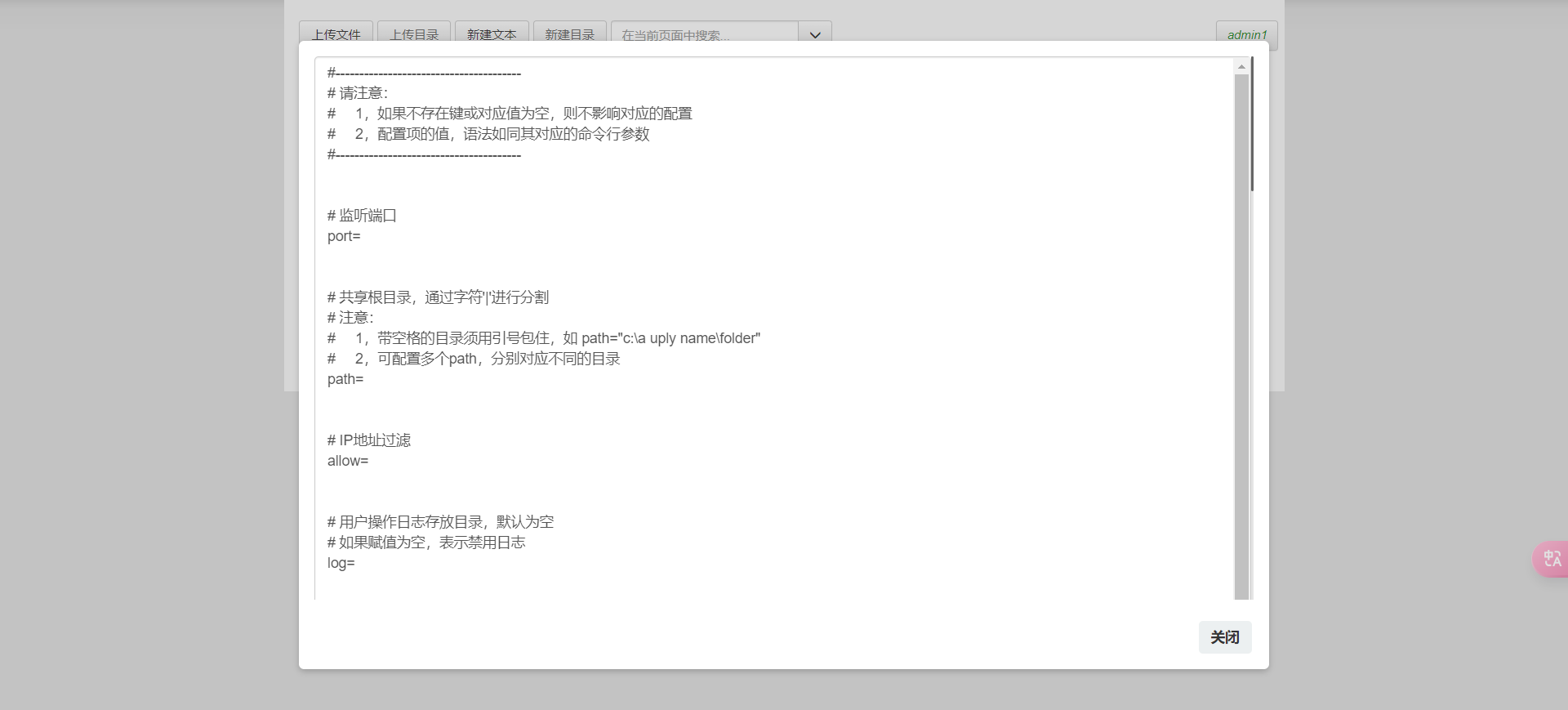 ## 4. 总结 工具是一位b站朋友分享的,首先感谢他的分享,他说这个工具权限功能做的比较好,所以给我推荐了一下。整体是一个很轻量级的文件共享系统,没有什么多余的一些杂七杂八的功能,很简洁。我这里是在Linux上面进行搭建的,官方提供了很多版本供我们选择,至于用Windows或者Linux的小伙伴就参考其他文档使用,应该搭建道理是大差不差的。Windows搭建应该是有提供GUI页面的,这一点对于不是很熟悉命令行的朋友会比较好。这是我看其他文档看见的,我们也可以使用这个工具,运行在本地电脑,在内网中分享我们本地的文件。最后,感谢开发者的辛苦付出。 打赏: 微信, 支付宝 标签: VPS 本作品采用 知识共享署名-相同方式共享 4.0 国际许可协议 进行许可。
怎么修改admin的权限可以删除。我修改[admin1]
rule.default=rwd不行